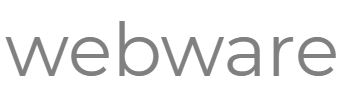2018/06/04 16:47
kintone 計算プラグインは、 Excel ライクな 100 種類以上 の関数を提供し、
JavaScript によるカスタマイズなしで様々な計算や文字列操作を行うことが可能になります。
お求めはこちら。
■特徴
・Excel ライクな多数の関数をサポート。
・"+"、"-"、"*"、"/"、"%"、"^"の算術演算子と文字列連結演算子 "&" をサポート。
・柔軟な計算結果の有効小数桁の丸め込みの設定が可能。
・計算式設定時のフィールドコード、関数の入力補完機能をサポート。
※注意事項
・PC用の画面にのみ対応しています。モバイル用の画面には対応していません。
■サポート関数について
サポート関数一覧はこちら。
日付と時刻の関数 (DAYS, NETWORKDAYS, WEEKDAY, WORKDAY, ...)、
論理関数 (IF, IFERROR, AND, OR, XOR, SWITCH, ...)、
数学関数 (ABS, CEILING, FLOOR, ROUND, SUM, SUMIFS, ...)、
統計関数 (AVERAGEIFS, COUNTBLANK, COUNTIFS, MAXIFS, MINIFS, ...)、
文字列関数 (CONCAT, FIND, FIXED, MID, REPLACE, TEXTJOIN, YEN, ...)
など便利な関数を多数サポートしています。
■計算式の書式について
・先頭に = (イコール)は付けないでください。
・文字列は " (ダブルクォーテーション)で囲んでください。
・式中の半角スペースは無視されます。(文字列中の半角スペースは除く)
・フィールドコードはダブルクォーテーションなどで囲まず、直接記述します。
詳細はこちら。
■計算式の設定可能フィールド
・数値、文字列(1行)、文字列(複数行)、日付、日時、時刻 のタイプのフィールドに設定可能です。
・計算結果がフィールドに設定可能な値となる必要があります。
・テーブル(サブテーブル)のフィールドに計算式を設定し、同一テーブル内のフィールドを計算式に含めた場合、
同一行のフィールドの値を使用して計算が行われます。
■計算結果の有効小数桁の丸め込みに関して
「四捨五入」「切り捨て」「切り上げ」を計算結果単位で設定できるだけでなく、他のフィールドの値によって
「四捨五入」「切り捨て」「切り上げ」を動的に切り替えることができます。
これらの制御は本プラグインが提供する関数を用いても実現できますが、計算式が複雑になってしまうため
別途設定できるようになっています。
動的な丸め込みの設定では、指定フィールドの値が設定値と等しい場合に動的に切り替えます。
フィールドの値の設定値には数値か文字列を指定します。関数は使用できません。
フィールドの値の設定値で文字列を指定する場合も数値を指定する場合も" (ダブルクォーテーション)で囲む必要はありません。
より複雑な条件の丸め込みを行いたい場合は計算式で定義してください。
■入力補完について
プラグインの設定画面で計算式を設定するテキストエリアでは、関数とフィールドコードの補完機能が使用できます。
":"を入力すると関数の一覧が表示されます。続けて大文字のアルファベットを入力すると関数名の絞り込みができます。
"@"を入力すると計算式に設定可能なフィールドの候補が表示されます。絞り込みは未サポートです。
設定画面

「追加」ボタンを押して、新しい計算式を設定します。

最初に計算式を設定するフィールドを選択します。
計算式を設定可能なフィールドがタイプごとにまとめられてドロップダウンに表示されます。
カッコ内はフィールドコードを示し、その左側はラベル名を表示しています。

計算式を設定しているところです。「:」と入力すると関数名の一覧が表示されます。「:SU」まで入力するとSUから始まる関数に候補が絞られます。

「@」と入力すると、計算式に使用できるフィールドのフィールドコード一覧が表示されます。
計算式を設定したあと、ダイアログの「設定」ボタンをクリックします。

設定が一覧に表示されます。
再度編集する場合は、「編集」ボタン(ペンのアイコン)をクリックして編集します。
設定を削除する場合は「削除」ボタン(ゴミ箱のアイコン)をクリックして削除します。(確認のポップアップが表示されます。)
設定の一覧ではドラッグアンドドロップで設定の順番を入れ替えることも可能です。
「保存する」ボタンをクリックして、kintone にプラグインの設定を保存します。
その他の設定画面のボタンについてはこちらをご覧ください。
レコード追加/編集画面

計算式を追加したフィールドは、書き込み不可フィールドとなり、計算結果が代入されます。
この例では数値フィールドに科目別にテーブルの経費が合計されています。
数値フィールドのため、標準の計算フィールドとは異なり、桁区切りはレコード追加/編集画面では表示されませんが、
桁区切りの設定があれば、レコード詳細画面、レコード一覧画面では桁区切り表示されます。